Effectuez une restauration du système lorsque vous rencontrez ce problème
- Évitez d'ouvrir trop d'applications en arrière-plan; cela entraîne un manque de mémoire, provoquant des erreurs telles que 0xc0000102.
- L'erreur 0xc0000102 est déclenchée lors d'une séquence de démarrage ou d'un lancement d'application.
- Assurez-vous que votre PC exécute la dernière version du logiciel pour corriger les bogues et les erreurs sous-jacents.
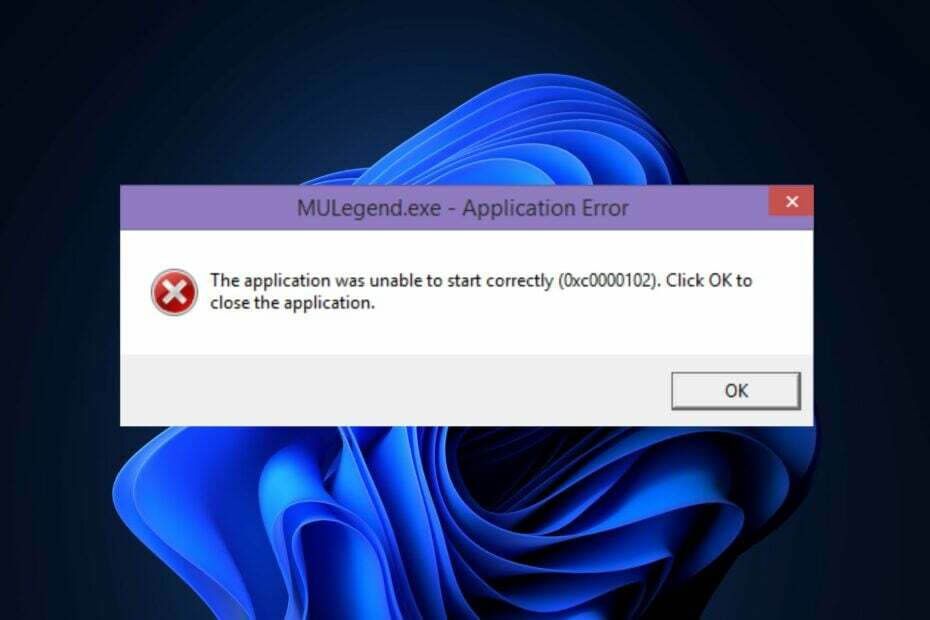
XINSTALLER EN CLIQUANT SUR LE FICHIER DE TÉLÉCHARGEMENT
- Téléchargez Fortect et installez-le sur votre PC.
- Démarrer le processus de numérisation de l'outil pour rechercher les fichiers corrompus qui sont la source de votre problème.
- Faites un clic droit sur Commencer la réparation afin que l'outil puisse démarrer l'algorithme de réparation.
- Fortect a été téléchargé par 0 lecteurs ce mois-ci.
L'erreur 0xc0000102 a été signalée par les utilisateurs de Windows car elle est souvent rencontrée lors du démarrage de votre PC ou du lancement d'une application.
Si vous rencontrez l'erreur 0xc0000102 lors du démarrage de votre PC ou du lancement d'une application, cet article vous fournira les meilleurs moyens de corriger l'erreur sous Windows.
- Qu'est-ce qui cause l'erreur 0xc0000102 ?
- Comment puis-je corriger l'erreur 0xc0000102 sous Windows ?
- 1. Exécutez le vérificateur de fichiers système
- 2. Réinstallez les applications ou programmes nouvellement installés
- 3. Effectuer une restauration du système
- 4. Exécutez la commande chkdsk
Qu'est-ce qui cause l'erreur 0xc0000102 ?
Voici quelques-unes des causes les plus courantes de l'erreur 0xc0000102 :
- Mémoire insuffisante - Trop d'applications d'arrière-plan ouvertes peuvent entraîner une mémoire insuffisante; le 0xc0000102 peut apparaître si vous essayez de lancer des applications avec une mémoire ou une RAM limitée.
- Registre endommagé - S'il y a entrées de registre endommagées ou incorrectes sur votre PC, cela peut entraîner des erreurs telles que 0xc0000102.
- Fichiers système corrompus – Certains fichiers système spécifiques affectent le processus de démarrage; si ces fichiers sont corrompus, vous rencontrerez des erreurs de démarrage telles que 0xc0000102.
- Données BCD corrompues - Si vous rencontrez l'erreur 0xc0000102 lors du démarrage de Windows, les données BCD de votre PC peuvent être corrompues.
- Restrictions d'administration sur les applications MMC – Si vous avez déclenché l'erreur 0xc0000102 en essayant de lancer une application MMC, votre administrateur local interdit probablement ce type d'action, ce qui entraîne l'erreur.
Comment puis-je corriger l'erreur 0xc0000102 sous Windows ?
Avant de passer à des solutions plus avancées, voici quelques solutions rapides que vous pouvez essayer :
- Redémarrez votre PC.
- Fermez les applications en arrière-plan.
- Mettez à jour Windows.
- Contactez votre administrateur pour vérifier si une politique de restriction est à l'origine de l'erreur.
Si l'erreur persiste après l'application des correctifs ci-dessus, voici des solutions avancées que vous pouvez essayer :
1. Exécutez le vérificateur de fichiers système
- appuie sur le les fenêtres touche, tapez CMD, faites un clic droit sur le résultat affiché et sélectionnez Exécuter en tant qu'administrateur.
- Cliquez sur Oui pour accorder à l'application un accès administratif dans le Contrôle de compte d'utilisateur fenêtre.
- Une fois l'invite de commande ouverte, tapez ce qui suit et appuyez sur Entrer:
sfc/scannow
- Attendez que l'analyse soit terminée et redémarrez votre PC pour vérifier si l'erreur persiste.
Fichiers système corrompus sont l'une des causes courantes de l'erreur 0xc0000102; l'exécution d'une analyse SFC identifie et répare les fichiers corrompus; cela peut aider à corriger l'erreur.
D'autre part, vous pouvez réellement utiliser un outil de réparation système compétent qui diagnostiquera entièrement votre PC Windows et réparera les fichiers système endommagés.
2. Réinstallez les applications ou programmes nouvellement installés
- appuie sur le les fenêtres clé + je pour ouvrir le Paramètres application.
- Cliquez sur applications dans la fenêtre Paramètres, puis sélectionnez Applications installées.

- Dans la fenêtre suivante, faites défiler la liste des applications pour localiser l'application, cliquez dessus et sélectionnez Désinstaller.

- Cliquez sur Désinstaller à nouveau dans la fenêtre contextuelle pour confirmer la désinstallation, puis fermez l'application Paramètres.
- Visiter le Boutique Microsoft ou le site Web officiel du développeur pour télécharger le programme et exécuter le programme d'installation pour terminer l'installation.
- Lancez le programme et vérifiez si l'erreur est corrigée.
Si l'erreur 0xc0000102 est déclenchée lorsque vous lancez une application, la réinstallation de l'application la restaure à son état par défaut, cela peut aider à résoudre l'erreur.
3. Effectuer une restauration du système
- Faites un clic gauche sur le Commencer menus, tapez restaurer et cliquez Créer un point de restauration.
- Sélectionner Propriétés du système et choisissez Restauration du système bouton.

- Dans la zone Restaurer les fichiers et les paramètres, cliquez sur Suivant.

- Dans la fenêtre suivante, sélectionnez le point de restauration auquel vous souhaitez restaurer votre PC, puis cliquez sur Suivant.

- Puis clique Finir pour terminer la restauration du système.
Cela peut déclencher les erreurs Windows après une modification de la configuration du PC; Si vous avez apporté des modifications récentes qui ont déclenché l'erreur, vous pouvez la corriger en exécutant une restauration du système.
Il est également conseillé de sauvegarder votre ordinateur avant d'exécuter une restauration du système, car vous perdrez des fichiers et des applications lors d'une restauration.
- Correction: Erreur de fonction d'agrégation lors de l'exécution de la requête
- Msiexec.exe: de quoi s'agit-il et à quoi sert-il ?
- Edge Photo: qu'est-ce que c'est et comment l'utiliser
4. Exécutez la commande chkdsk
- appuie sur le les fenêtres type de clé commande, cliquez avec le bouton droit sur l'option affichée et sélectionnez Exécuter en tant qu'administrateur.
- Cliquez sur Oui dans le Contrôle de compte d'utilisateur fenêtre pour accorder des privilèges administratifs.
- Tapez ce qui suit dans l'invite de commande et appuyez sur Entrer:
chkdsk /rouchkdsk /f /r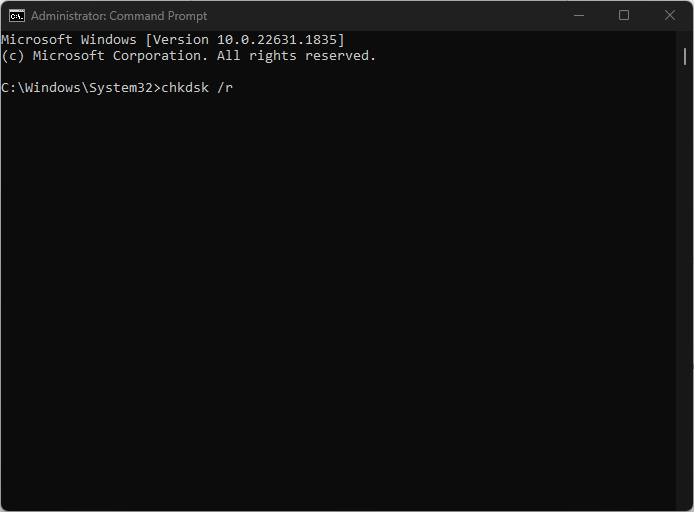
- Attendez que la réparation soit terminée et fermez l'invite de commande.
Si votre disque dur est corrompu, cela peut entraîner erreurs de démarrage dans Windows; l'exécution de la commande chkdsk analyse et répare les irrégularités sur votre disque dur pour aider à corriger l'erreur 0xc0000102.
L'erreur 0xc0000102 est souvent déclenchée lors du démarrage de votre PC ou de la tentative de lancement d'une application. quel que soit le cas, l'application des étapes de cet article devrait corriger l'erreur.
Vous rencontrez toujours des problèmes ?
SPONSORISÉ
Si les suggestions ci-dessus n'ont pas résolu votre problème, votre ordinateur peut rencontrer des problèmes Windows plus graves. Nous vous suggérons de choisir une solution tout-en-un comme Fortifier pour résoudre efficacement les problèmes. Après l'installation, cliquez simplement sur le Afficher et corriger bouton puis appuyez sur Lancer la réparation.
![Ne pas avoir le privilège de sélectionner le processeur graphique dans Windows 10 [RÉPARER]](/f/d53654bcefb18ab3420181e8cb4a8c82.jpg?width=300&height=460)

